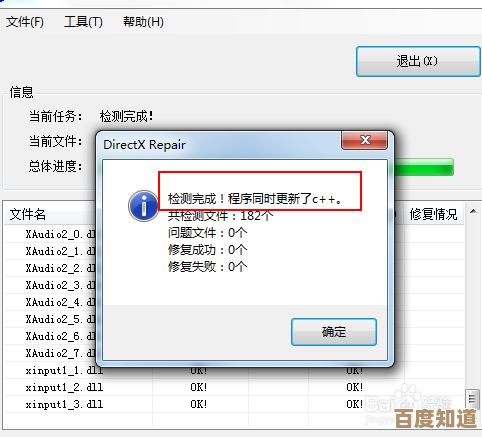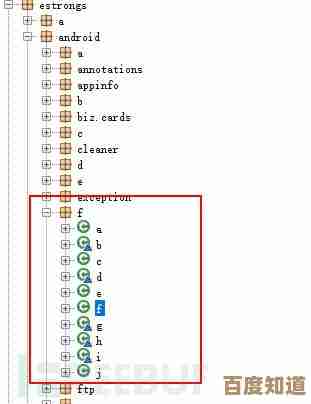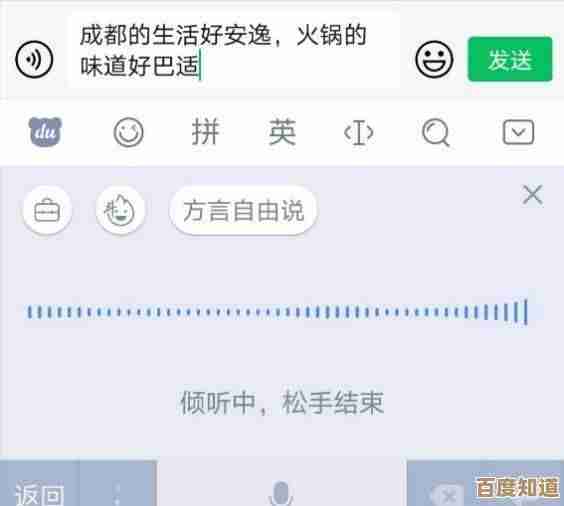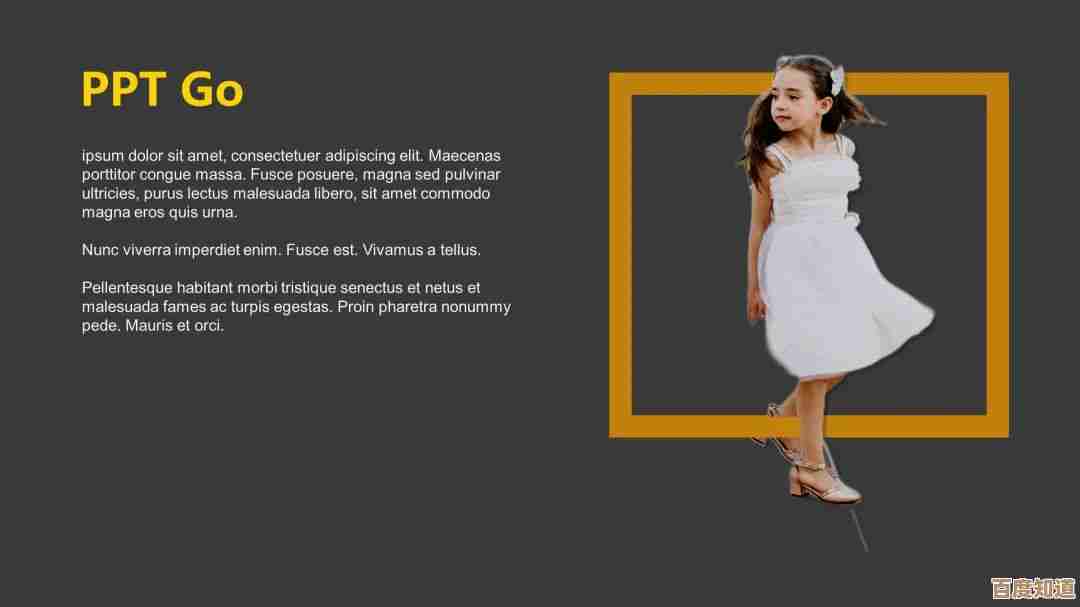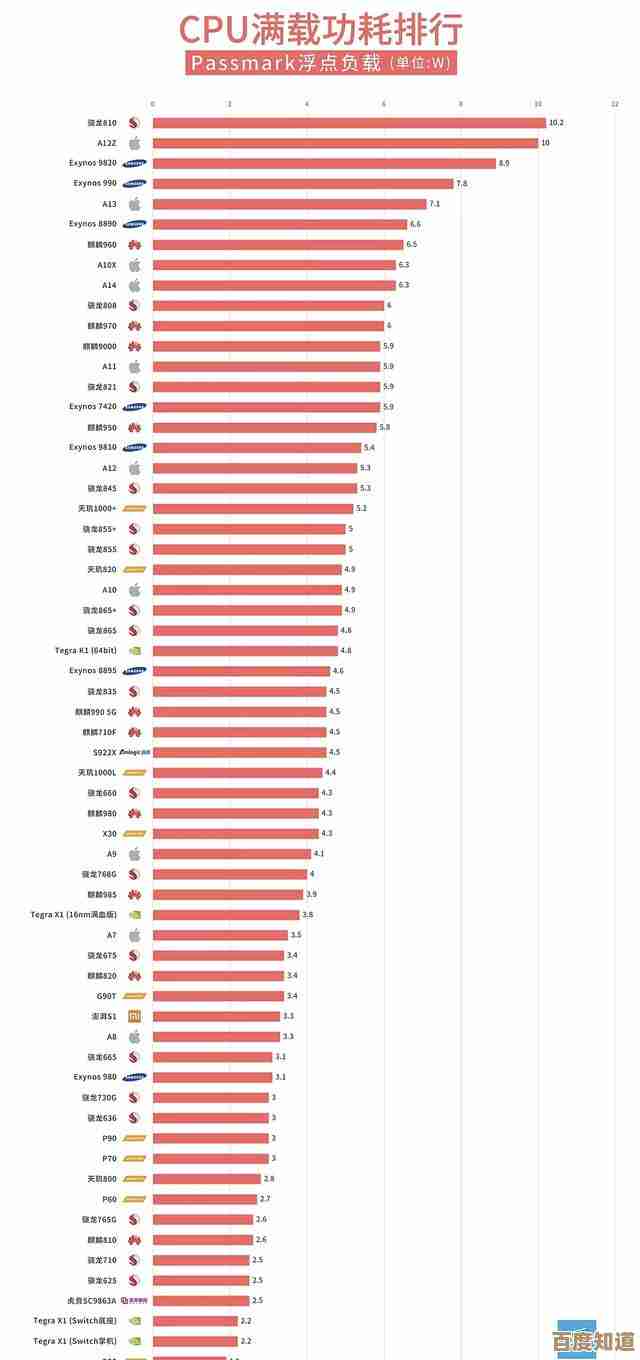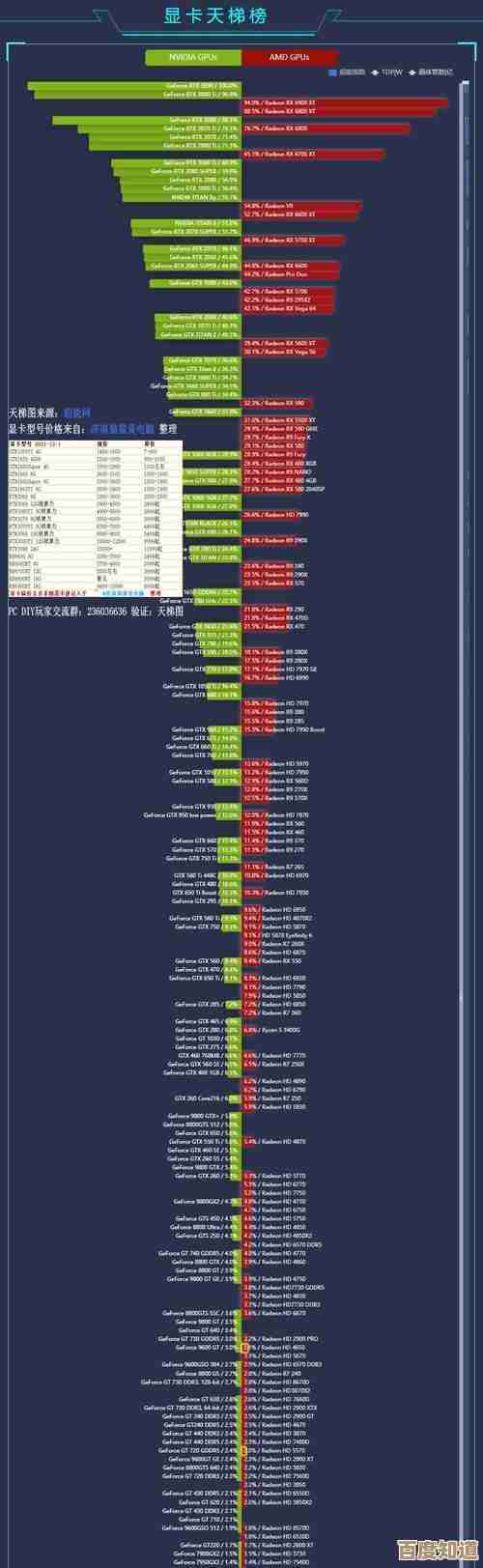电脑黑屏紧急自救指南:五步排查法快速恢复使用
- 问答
- 2025-10-22 12:42:50
- 2
哎呀 这破电脑又黑屏了!😫 正赶着交报告呢 屏幕说黑就黑 连个招呼都不打,我猜你现在也正对着漆黑一片的屏幕干瞪眼吧?别慌 我这些年跟黑屏斗智斗勇 总结出了一套特别接地气的“五步排查法” 不是什么高大上的技术手册 就是些实打实的经验之谈。
第一步 先别想复杂了 从最傻的地方查起
真的 我有次对着黑屏研究了半小时 结果发现是插座松了… 所以先摸摸主机电源灯亮不亮 听听有没有风扇声,要是静悄悄的 那就顺着电源线一路摸到墙插 看看是不是接触不良,还有啊 笔记本用户注意了 别是电池彻底没电了 插上电源等个十分钟再试试。🪫➡️🪫 这种低级错误我犯过不止一次 急得满头大汗 结果问题简单得让人哭笑不得。
显示器的电源也别放过 那个小指示灯要是没亮… 嗯 你懂的,还有视频线 VGA、HDMI那些 两头都拔下来再插紧点 有时候就是线松了 接触不良搞得像世界末日一样。
第二步 听听机器的“悄悄话”
如果电源都OK 主机也在嗡嗡响 但屏幕还是黑的… 那就得靠耳朵了,仔细听 开机时有没有“滴”一声正常的自检通过音?要是听到的是长短不一的蜂鸣声 比如一长两短或者一直响个不停 那是主板在通过BIOS报警呢!📢 不同的响声代表不同问题 通常是内存或显卡没插好,不过现在好多新主板不这么报了 这点挺让人头疼的。
这时候 我最常干的就是强行关机(长按电源键) 然后断掉所有电源 打开机箱侧板,找到内存条 把它拔下来 用橡皮擦或者干布擦擦金手指(就是那一排金色的接触点) 再用力插回去 听到“咔哒”一声才算到位,这个动作… 莫名有种修东西的成就感 虽然有时候纯粹是心理作用。
第三步 看看是不是显示器自己“闹脾气”
主机没事 那问题可能出在显示器本身,试试按显示器上的菜单键 看能不能调出OSD设置菜单,如果能调出来 哎 那说明显示器是好的 问题可能出在电脑到显示器的信号传输上。😅
这时候可以试试把显示器接到别的电脑或者游戏机上 如果它能亮 那就真相大白了,还有个容易被忽略的点:输入源选择,好多显示器有HDMI、DP好几个口 你可能是插的HDMI口 但它自己却傻傻地停留在DP信号源上… 用显示器下方的物理按键切换一下信号源试试 我老婆就经常因为这个中招。
第四步 进入“安全模式”这个安全屋
如果以上都没用 但主机明显在运行(风扇转、硬盘灯闪) 那可能是系统或者驱动搞的鬼,尤其是你刚更新了显卡驱动或系统补丁之后… 微软的更新有时候真是“坑队友”,这时候需要强制关机再开机 连续重复三次 系统通常会自动进入Windows恢复环境,选择“疑难解答” -> “高级选项” -> “启动设置” 然后重启 按F4进入安全模式。🛡️
在安全模式下 系统只加载最核心的驱动 如果屏幕能亮 恭喜你 八成是驱动或软件冲突,你可以把刚装的软件卸了 或者用设备管理器回滚显卡驱动,这个操作有点像电脑的“安全屋” 在里面能解决很多外面解决不了的问题。
第五步 最后的绝招与理性放弃
如果连安全模式都进不去… 问题可能就比较硬核了 比如显卡或主板故障,对于台式机 如果你有核显 可以拔掉独立显卡 把显示器线插到主板的视频口上试试,如果这样能亮 那大概率是独显坏了或者供电不足。
笔记本用户就比较麻烦 自己能动手的空间小,可以试试外接个显示器 按Win+P切换显示模式 如果外接显示器能亮 说明是笔记本自己的屏幕或排线出了问题。
唉 要是所有招数都试遍了 屏幕依然漆黑… 那可能真得考虑重装系统 或者… 做好备份去找专业人士了。💻➡️🔧 有时候承认自己搞不定 也是一种解脱 毕竟时间更宝贵对吧?我上次折腾一晚上没结果 第二天抱去维修店 人家五分钟就搞定了 原来是某个非常隐蔽的电容坏了。
呢 面对黑屏 从简到繁 从外到内一步步来 大部分情况下都能自己搞定,最重要的是别自己吓自己 保持冷静,希望你的屏幕能快点亮起来!✨

本文由瞿欣合于2025-10-22发表在笙亿网络策划,如有疑问,请联系我们。
本文链接:http://www.haoid.cn/wenda/37467.html